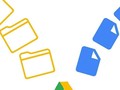Nhắc đến các phần mềm hỗ trợ download trên Windows, nhiều người sẽ nghĩ ngay đến Internet Download Manager (IDM), phần mềm hỗ trợ download nổi tiếng nhất hiện nay.
Tuy nhiên, giá bản quyền của IDM lại khá đắt, do vậy nhiều người Việt lựa chọn sử dụng phiên bản crack (phiên bản lậu) của IDM, thay vì chi tiền để mua bản quyền của phần mềm, điều này tiềm ẩn nhiều nguy cơ bảo mật và dễ bị nhiễm virus thông qua các bản crack được chia sẻ trên Internet.
Ngoài IDM, còn rất nhiều phần mềm hỗ trợ download khác mà người dùng có thể sử dụng để giúp tăng tốc độ tải dữ liệu từ Internet về máy tính của mình. Một trong số đó là Ant Download Manager (ADM).
Xét về danh tiếng, ADM không thể so với IDM, nhưng về các tính năng, ADM có thể vượt trội hơn so với "đối thủ". Điểm nhấn ấn tượng nhất của phần mềm là hỗ trợ download dữ liệu theo nhiều giao thức khác nhau, từ HTTP, HTTPS, FTP đến giao thức mạng ngang hàng (P2P)…
Đặc biệt, bên cạnh chức năng tăng tốc độ download dữ liệu, ADM còn hỗ trợ download video từ Youtube và các trang web, giúp người dùng dễ dàng tải những đoạn video yêu thích trong khi đang lướt web.
Nhìn chung, trong trường hợp bạn không muốn chi tiền để mua bản quyền IDM và lo ngại việc sử dụng phần mềm crack có thể bị nhiễm virus, ADM sẽ là một sự lựa chọn thay thế hoàn toàn phù hợp.
Hướng dẫn download và nhận bản quyền phần mềm
Mặc định, ADM chỉ cho phép sử dụng thử trong vòng 30 ngày, sau đó sẽ được chuyển sang phiên bản miễn phí với nhiều tính năng bị hạn chế. Phiên bản chuyên nghiệp của ADM có giá bản quyền 26,95 USD, tuy nhiên, hiện tại AntGroup, nhà phát triển của ADM, đang có chương trình khuyến mãi cho phép người dùng download và sử dụng phần mềm với đầy đủ bản quyền và tính năng.
Người dùng có thể thực hiện theo các bước sau để tận dụng chương trình khuyến mãi này:
- Đầu tiên, download phiên bản dùng thử đặc biệt của phần mềm.
- Đây là phiên bản khuyến mãi đặc biệt của phần mềm đã được tích hợp sẵn mã bản quyền, do vậy người dùng chỉ việc download và cài đặt lên máy tính để sử dụng mà không cần phải bận tâm đến vấn đề kích hoạt bản quyền.
Một nhược điểm của phiên bản khuyến mãi này đó là không hỗ trợ nâng cấp lên phiên bản mới, tuy nhiên, về cơ bản các tính năng của phần mềm cũng đã rất đầy đủ để sử dụng.
Lưu ý: Chương trình miễn phí có thể kết thúc trước khi bạn đọc được bài viết này.
Trong quá trình cài đặt phần mềm, bạn giữ nguyên các thiết lập mặc định. Sau khi hoàn tất cài đặt, nhấn "OK" tại hộp thoại hiện ra (như hình minh họa bên dưới), sau đó khởi động lại máy tính.
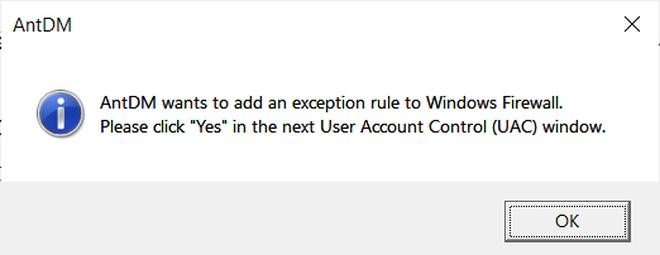 |
Hướng dẫn sử dụng phần mềm
ADM hỗ trợ tích hợp vào nhiều trình duyệt web khác nhau trên máy tính, như Firefox, Chrome, Microsoft Edge, Opera… để giúp người dùng có thể dễ dàng bắt link và tăng tốc độ download file trong khi đang duyệt web.
Để tích hợp ADM vào trình duyệt web mà bạn đang sử dụng, từ giao diện chính của phần mềm, nhấn vào biểu tượng trình duyệt web tại mục "Integration" ở góc trên bên phải, sau đó chọn trình duyệt web từ danh sách hiện ra.
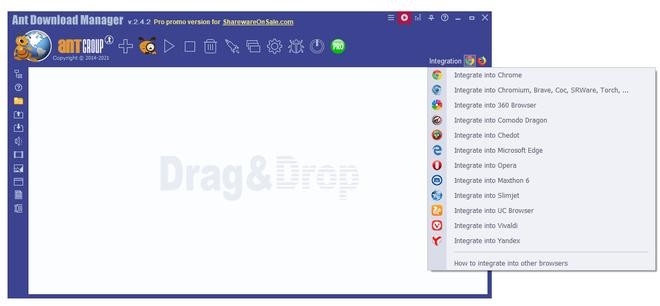 |
Lập tức, một extension (tiện ích mở rộng) của ADM sẽ được cài đặt lên trình duyệt web tương ứng.
Chẳng hạn trong trường hợp bạn chọn tích hợp ADM vào trình duyệt Chrome, một extension của phần mềm này sẽ tự động được cài đặt trên trình duyệt Chrome. Tại giao diện chính của trình duyệt Chrome, một hộp thoại thông báo cài đặt extension sẽ được hiện ra, bạn nhấn nút "Bật tiện ích" để cài đặt và kích hoạt extension này.
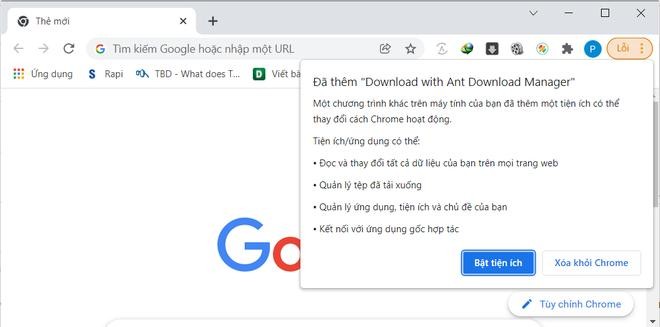 |
Tương tự, nếu chọn tích hợp ADM vào trình duyệt Firefox, một trang web sẽ được mở ra để người dùng cài đặt extension của ADM lên trình duyệt. Tại đây, bạn nhấn nút "Add to Firefox", sau đó nhấn tiếp vào nút "Add" từ hộp thoại hiện ra.
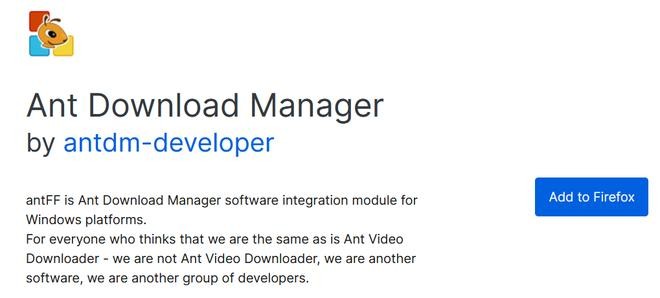 |
Như vậy, bạn đã hoàn tất tích hợp phần mềm hỗ trợ download ADM vào các trình duyệt web trên máy tính để sử dụng.
Bây giờ, mỗi khi bạn duyệt web và nhấn vào một link nào đó để download dữ liệu, hộp thoại của phần mềm ADM sẽ được hiện ra, cho phép người dùng chọn vị trí để lưu file. Tại hộp thoại này, bạn nhấn nút "Download" để bắt đầu quá trình tải file về máy tính, hoặc "Download Later" để lưu file cần tải vào danh sách chờ trên phần mềm và tiến hành tải về sau.
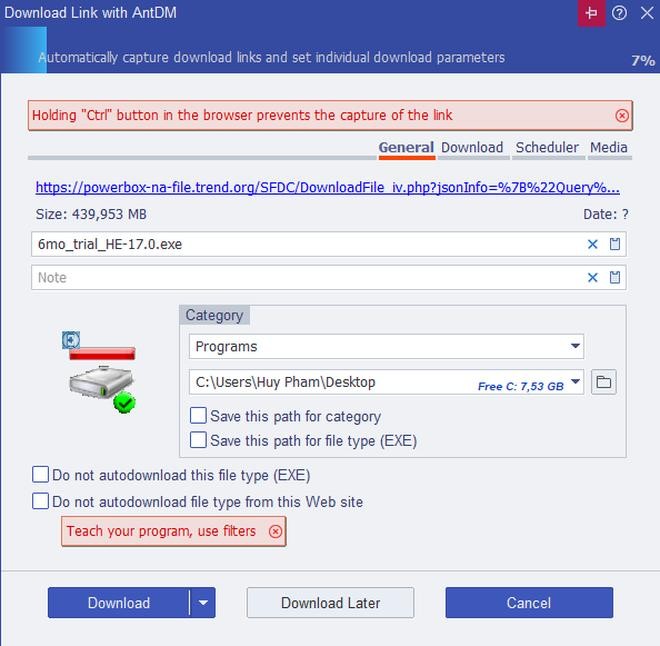 |
Sau khi nhấn nút "Download", một hộp thoại hiện ra hiển thị thông tin chi tiết về quá trình tải dữ liệu, bao gồm tốc độ tải, tỷ lệ % dữ liệu đã được tải, thời gian còn lại để hoàn tất việc download dữ liệu…
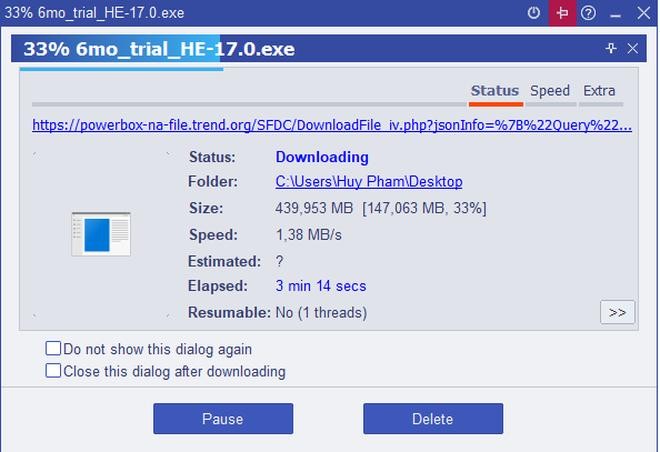 |
ADM sẽ lưu và phân chia lịch sử dữ liệu download từ Internet thành từng định dạng file riêng biệt, như file video, văn bản, file cài đặt phần mềm hay file nén… giúp người dùng có thể tìm lại những file mà mình đã tải về từ Internet bằng ADM.
Hỗ trợ download video từ Youtube và các trang web
Một tính năng rất hữu ích của ADM đó là hỗ trợ download video khi đang duyệt web, bao gồm video từ Youtube và nhiều trang web khác.
Để sử dụng tính năng này, bạn chỉ việc chạy nội dung video trên trang web, ADM sẽ tự động bắt đường link của video. Một hộp thoại của ADM sẽ hiển thị gần khung nội dung video trên trang web, bạn chỉ việc nhấn vào biểu tượng dấu mũi tên download ở hộp thoại này, chọn file video cần download để tải về máy tính của mình.
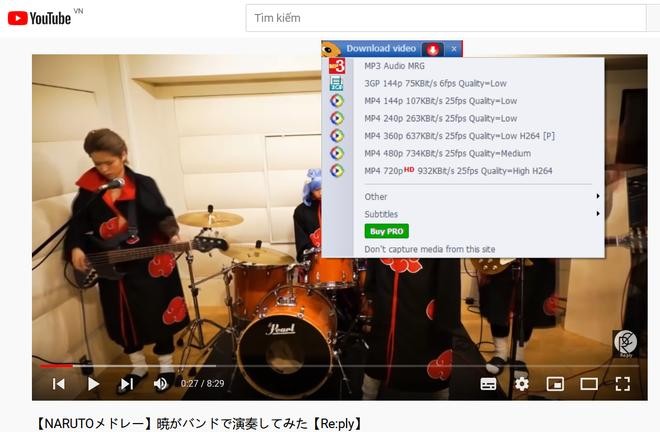 |
Chẳng hạn khi xem video từ Youtube, bạn có thể chọn video chuẩn Full HD chất lượng cao (dung lượng lớn) hoặc video chuẩn HD, 480p (có dung lượng nhỏ hơn) để tải về máy. Ngoài ra, ADM còn hỗ trợ người dùng download file từ Youtube thành định dạng mp3, rất hữu ích trong trường hợp bạn muốn tải các video âm nhạc từ Youtube và sử dụng dưới dạng các file mp3.
Lưu ý: một số trang web có cơ chế bảo mật không cho phép người dùng download video. Khi gặp những trang web này, tính năng tải video của ADM sẽ không thể hoạt động được.
Hỗ trợ download theo giao thức P2P (Peer to Peer)
Có lẽ khái niệm download dữ liệu theo giao thức P2P (Peer to peer) đã không còn xa lạ với người sử dụng Internet. Một trong những tính năng nổi bật của ADM đó là cho phép người dùng download các file Torrent. Bạn có thể sử dụng phần mềm này để download dữ liệu theo giao thức P2P đó mà không cần sử dụng đến các phần mềm download torrent chuyên biệt khác.
Đây được xem là một tính năng tiện lợi với những ai không muốn cài đặt quá nhiều phần mềm trên máy tính của mình.
Theo Dân trí